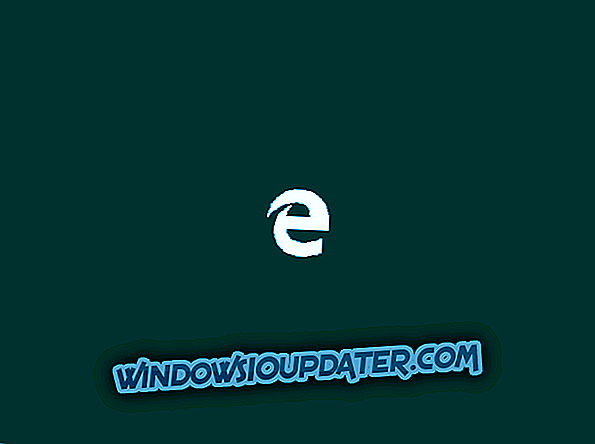Para corrigir problemas de entrada do Windows 10:
- Verifique a opção de Login
- Redefina a senha quando você não pode entrar
- Desconecte seus periféricos
- Consulte o Suporte da Microsoft para obter mais respostas para seu problema específico
Uma das principais razões pelas quais você não pode entrar no seu dispositivo é esquecer sua senha.
No entanto, se você tiver certeza de que não alterou sua senha ou se digitou a senha correta, mas recebeu a mensagem " Não é possível fazer login no dispositivo agora " no computador, o problema é mais do que apenas a senha .
Antes de chegar às soluções, verifique o seguinte:
- Se você está em uma conta da Microsoft ou conta local
- Se você tiver tentado fazer login em um dispositivo diferente com sua conta da Microsoft
- Se você redefiniu sua senha
Este artigo aborda algumas soluções que você pode usar para corrigir o problema de login no seu dispositivo Windows 10.
O que fazer se você não conseguir entrar no seu dispositivo agora
Solução 1: verifique a opção de login
Se você puder ver a opção de login em sua tela de login, ela será exibida sempre que você configurar uma senha PIN para uma conta.
Ao clicar na opção de login, você pode escolher a senha do PIN ou a senha da conta da Microsoft para fazer o login.
Confirme que você está digitando a senha correta antes de recorrer a outras soluções.
Faça o seguinte:
- No campo de senha, clique no ícone do olho para ver sua senha e verifique se é a correta
- Clique Enter
- Verifique se o layout do teclado é o mesmo. Às vezes, durante uma atualização, isso pode mudar, fazendo com que você digite diferentes caracteres ao digitar sua senha
- Pressione a tecla Windows e a barra de espaço simultaneamente para verificar o idioma e o layout do teclado
- Mantenha a tecla do Windows pressionada
- Pressione a barra de espaço repetidamente para alterar o layout do teclado
- Vá para outro dispositivo e verifique se você pode entrar no //account.live.com com o mesmo e-mail da conta da Microsoft e a mesma senha
Se o problema não desaparecer, vá para a próxima solução.
- LEIA TAMBÉM: "Não podemos entrar na sua conta" Erro do Windows 10
Solução 2: redefina a senha quando você não pode entrar
Para redefinir sua senha, use exatamente o mesmo endereço de e-mail para recuperar a senha que você configurou no momento em que criou sua conta da Microsoft.
Geralmente, há um e-mail alternativo para recuperação de senha ao configurar uma conta de e-mail pela primeira vez.
Siga estas etapas para redefinir sua senha:
- Vá para a página Redefinir sua senha
- Escolha uma das opções porque você precisa de uma redefinição de senha> clique em Avançar
- Digite o endereço de e-mail para o qual você configurou sua conta da Microsoft
- Digite os caracteres captcha ou outro visto na tela> clique em Avançar
- Se você tiver informações de segurança para sua conta de e-mail, um código único será enviado para o seu número de telefone (ou alternativo) ou e-mail alternativo que você forneceu ao configurar o e-mail
- Digite o código
- Crie a nova senha
Você também pode usar a opção "Eu sei minha senha, mas não consigo entrar" ao tentar descansar sua senha.
Se a redefinição de senha não funcionar, verifique se o seguinte se aplica à sua experiência:
- Não é possível obter um código de segurança
Se você não conseguir obter um código de segurança, clique em Não recebi um código quando solicitado por um no logon ou clique em Não tenho acesso a eles ao redefinir sua senha e faça o seguinte:
- Preencha um questionário de segurança
- Quando perguntado sobre alguns e-mails que você enviou recentemente, sua data de nascimento, detalhes do cartão de crédito ou outros detalhes conhecidos apenas por você, você não precisa saber todas as respostas, apenas responda ao que sabe ou algo próximo da resposta.
Observação : um período de espera de 30 dias entrará em vigor antes de você ter acesso total à sua conta.
- LEIA TAMBÉM: Corrigir: erro "Não é possível entrar. O Windows Live ID ou a senha que você digitou não é válida" no Windows 10
- Perfil bloqueado temporariamente
Caso você receba uma mensagem dessas, verifique a página de solução de problemas temporariamente suspensa da conta no Suporte da Microsoft para saber mais sobre o problema.
- Verificação em duas etapas ativada
Às vezes, você pode tomar medidas extras de segurança para impedir que sua conta seja bloqueada ou invadida. Isso inclui a verificação em duas etapas.
Se você ativou recentemente esse recurso de segurança, alguns aplicativos e dispositivos rejeitarão seu login porque não são sincronizados ou atualizados para solicitar um código de segurança. Nesse caso, você precisa de uma senha para entrar com sucesso.
- Usando um novo dispositivo ou viajando
Como todas as outras plataformas de e-mail, a Microsoft também protege sua conta contra qualquer atividade de login incomum no caso de hackers ou alguém tentando acessar sua conta.
Se você estiver viajando ou usando um novo dispositivo, talvez seja necessário confirmar sua identidade.
- Entre usando uma conta local (não conta da Microsoft)
As contas da Microsoft funcionam em todos os seus dispositivos, aplicativos e serviços, e isso é o que a diferencia das contas locais, pois as últimas só funcionam nos dispositivos em que foram criadas. É por isso que a Microsoft ajuda você a recuperar senhas esquecidas, mas não pode ajudar com contas locais.
- A página de redefinição de senha não reconhece sua conta da Microsoft
Se você esqueceu seu endereço de e-mail ou o número de telefone que você forneceu durante o registro da sua conta da Microsoft, a página de redefinição pode não reconhecer sua conta.
Solução 3: desconectar todos os periféricos
Em casos raros, seus periféricos podem acionar todos os tipos de erros no seu PC, incluindo problemas de login. Desligue o computador, desconecte o teclado, o mouse e outros periféricos e, em seguida, inicialize o computador. Verifique se a página de login está agora disponível.
Solução 4: Verifique com o Suporte da Microsoft se há mais respostas para o seu problema específico
Como último recurso, você pode entrar em contato com o Suporte da Microsoft para descobrir mais detalhes sobre como resolver o problema.
Deixe-nos saber na seção de comentários se essas etapas e soluções funcionaram para você.
Nota do editor: Esta postagem foi publicada originalmente em outubro de 2017 e desde então atualizada para atualização e precisão.